Google Android用携帯アプリ作成のための基礎知識:小山博史のJavaを楽しむ(9)(1/5 ページ)
教育界、技術者コミュニティでJava言語の教育と啓蒙に長年携わってきた筆者が、独自の視点からJavaの面白さを掘り下げていく。(編集部)
「Smart&Social」フォーラム
スマートでソーシャルなアプリ開発のための総合技術情報フォーラム
本稿は2007年に執筆されたものです。Androidアプリ開発の最新情報はこちらへ、どうぞ
Androidで動く携帯Javaアプリ作成入門New!
本連載で、SDKとEclipseを使ってAndroidの携帯端末で動くJavaアプリを作成し、Android Market配布を目指しましょう
「Smart&Social」フォーラム
“Android”って何? 人造人間のこと?
Androidは、Googleが発表した携帯電話のプラットフォームです。発表と同時にいろいろな媒体で紹介されましたから、ご存じの方も多いことでしょう。まだ、ご存じでない方は、ニュース記事「グーグルが「アンドロイド」SDK公開——動画デモも〜エミュレータも提供〜」が参考になるでしょう。
Linux 2.6カーネルをベースとしていて、アプリケーションの開発にはJavaを使うことができます。早速、SDK(ソフトウェア開発キット)をダウンロードして試用してみました。
携帯電話アプリ向けのJava MEとの互換性がない
ところで、携帯電話などで動作するアプリケーション向けのJava Platformといえば、SunのJava ME(Java Platform, Micro Edition)があるわけですが、Androidで動作するJavaアプリケーションは、現時点ではJava MEとの互換性が保証されていません。この点には注意が必要です。
テスト環境(Androidのエミュレータ)を実行できるOS
SDKでサポートされているOSは次のとおりです。Mac OSXについては、Intel版のMac OSXにしか対応していないとのことで、残念です。Linuxは、Ubuntu Dapper Drakeで動作確認されています。
- Windows XPまたは、Vista
- Mac OS X 10.4.8以降
- Linux
Androidがサポートされる開発環境
サポートされている開発環境は次のとおりです。開発にはSunのJDKが必要で、gcjでは動作しません。Eclipseがなくても、Apache Antがあれば開発はできるようです。
- Eclipse IDE
- Eclipse 3.2、3.3
- Eclipse JDT Plugin
- JDK 5または、JDK 6
- Eclipse用のAndroid Development Toolsプラグイン(オプション)
- ほかの開発環境
- JDK 5または、JDK 6
- Apache Ant 1.6.5
今回はJDK 6とEclipse 3.3を使用
今回はJDK 6とEclipse 3.3をあらかじめインストールしてあるWindows XP環境を使ってAndroidの開発環境を構築してみました。Eclipseには、日本語パッケージの適用はしていません。
編集部注:Eclipse 3.3のインストール方法について詳しく知りたい読者は、「徹底解剖!! Eclipse3.3 Europaの“新世界”」をご参照ください。
Androidアプリの開発環境を整える
Android SDKのダウンロード・インストール
まずはSDKのダウンロードからです。Androidのサイトを開いて、右側の「Getting Started」にある 「Download the SDK」をクリックしてダウンロードページを表示します。このページから、自分が使用しているプラットフォームに合わせてファイルをダウンロードしましょう。
今回は、Windowsプラットフォーム用の「android_sdk_windows_m3-rc22a.zip」をダウンロードしました。
インストールは単純で、このファイルを展開するだけです。ここでは、展開してできたフォルダを「C:\application\android_sdk」という名前にリネームしました。
Android SDKの中身は?
SDK内のdocsフォルダには、ドキュメント、samplesフォルダにはサンプルプログラム、toolsフォルダには開発用ツールがあります(後述)。android.jarはアプリを作成するのに必要なJARファイルです。
Androidアプリ開発用のEclipseプラグインもインストール
このままでも開発はできるのですが、Eclipseをインストールしている場合は、プラグインをインストールして開発するのが手っ取り早いです。このプラグインは、ADT(Android Development Tools)といわれるものです。
インストール方法は簡単で、下記のURLをEclipseのリモート更新サイトに登録して、ダウンロード、インストールをするだけです。Eclipse 3.2、3.3に対応しています。
- https://dl-ssl.google.com/android/eclipse/
Eclipse 3.3では、次のように[Help]メニューからメニューをたどって[Find and Install]を指定すると表示されるダイアログでURLをリモート更新サイトへ登録できます。
インストール後に、SDKのツールがある場所を指定する必要があります。次のように設定画面を開いて、Androidの[SDK Location]へSDKをインストールしたディレクトリを指定します。
特に難しいこともありません。JavaとEclipseをインストールしてあればすぐに開発環境を用意することができてしまいます。
それでは、次ページではアプリケーションをPC上で動かすエミュレータの使い方を解説します。
Copyright © ITmedia, Inc. All Rights Reserved.
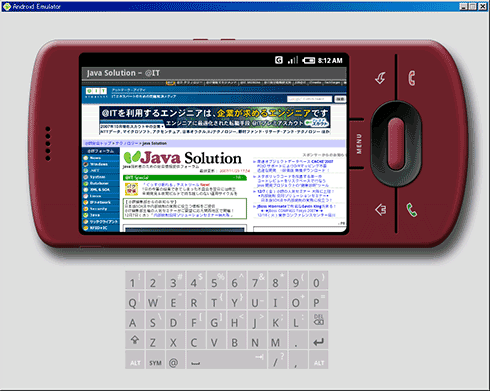
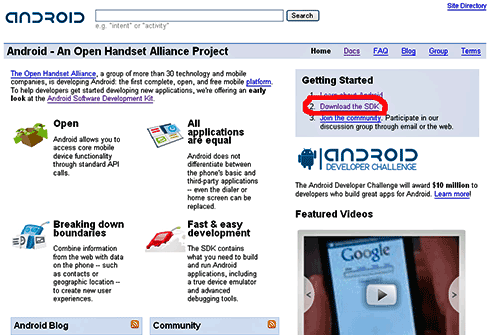
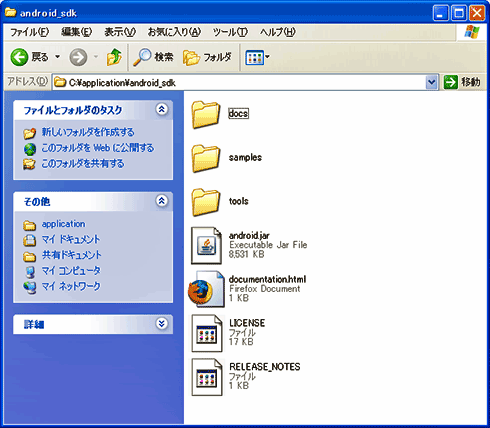
![図4 [Find and Install]を選択](https://image.itmedia.co.jp/ait/articles/0712/03/r12koyama09-03.gif)
![図5 [SDK Location]へSDKをインストールしたディレクトリを指定](https://image.itmedia.co.jp/ait/articles/0712/03/r12koyama09-04.gif)